win101903玩游戏掉帧严重怎么办?win101903玩游戏掉帧严重解决教程
在使用win101903版本的过程中,如果在玩游戏时出现严重的掉帧和卡帧现象,小编认为可能是新版本和我们电脑硬件的兼容性有问题,或者电脑可以做一系列的条款设置或者降低游戏的图像质量,以增加我们操作的流畅性。

win101903玩游戏掉帧严重怎么办
一 .驱动不一定要最新版,往往新驱动不一定适合游戏,确保驱动是最稳定的公版驱动。
二 .回退到更新之前的系统
1.使用快捷方式【Win】+【i】打开【设置】,找到【更新和安全】点击进入

2.点击左侧【恢复】,在右侧展开的窗口中找到【回退到Windows10上一个版本】,点击【开始】
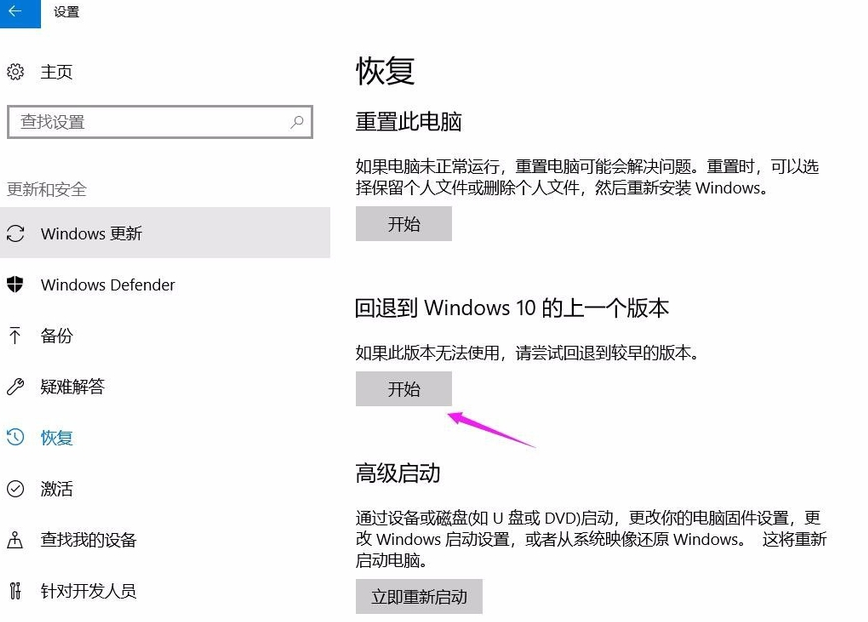
3.选择一个回退的理由,在之后弹出的窗口重复选择【下一步】,之后系统就会重启
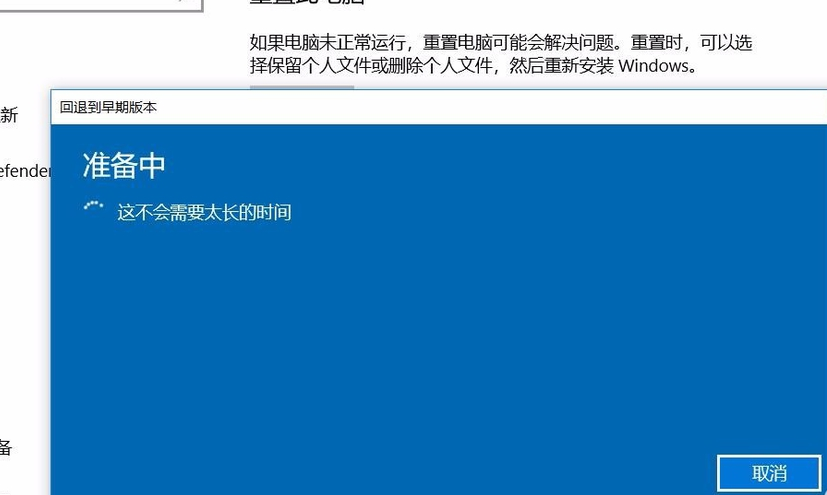
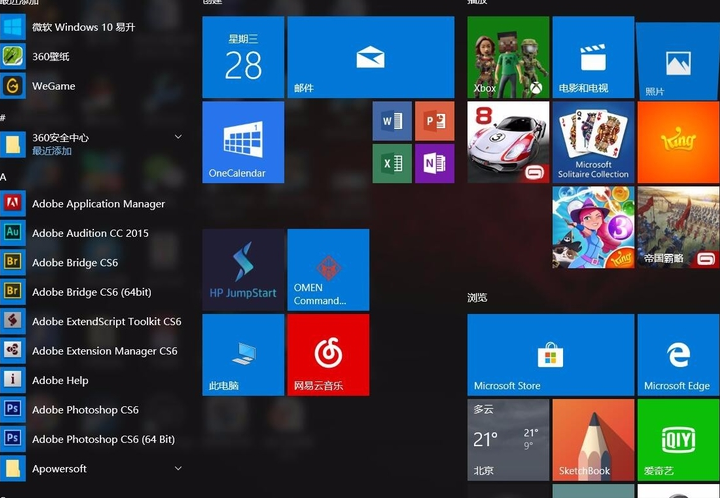
三.检查电源是否已经设置为高性能模式。
1.使用快捷【Win】+【i】打开【设置】,找到【系统】点击进入

2.找到【电源和睡眠】,右侧选择【其他电源设置】
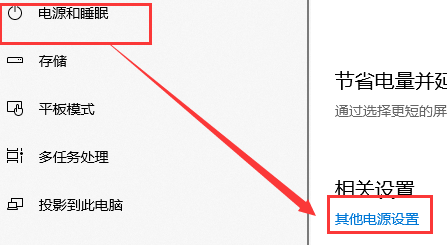
3.选择【更改计划设置】

4.选择【高级电源设置】

5.在下拉框选择【高性能】,点击【确定】保存

四 .自己的显卡占用和显存同时都高的话,说明显卡比较吃力,最好调低分辨率和特效关闭抗锯齿。
以上就是小编给各位小伙伴带来的win101903玩游戏掉帧严重怎么办的所有内容,希望你们会喜欢。
相关文章
- win10更新卡住不动
- win10怎么升级成企业版系统
- 如何给win10系统进行更新升级?
- 固态硬盘怎么装win10?固态硬盘装win10的方法教程
- win10鼠标移动自动画虚线框怎么办
- win10专业版怎么关闭更新?win10专业版关闭更新方法
- win10系统的7034日志事件代表什么错误?
- win10系统出现蓝屏是什么原因?win10系统提示0x000000ed的蓝屏问题解决方法
- 不激活win10会有什么后果?不激活win10会怎么样?
- win10Cortana没反应?win10Cortana没反应要怎么解决?
- Win10系统无法访问共享硬盘的解决方法分享
- 如何查看win10电脑的文件夹数量?win10系统查看文件夹数量的方法
- Win10设置tp link提示“此功能暂未开放”如何解决?
- win10查找蓝牙设备教程?win10查找蓝牙设备的方法?
- win10火炬之光2存档在哪?win10火炬之光2存档查找方法
- win10如何回退到win7?win10回退到win7的方法
